I denna handledning visar jag dig hur du steg för steg implementerar ett komplett projekt med Deforum Stable Diffusion och skapar animationer. Vi kommer att fokusera på att skapa en tilltalande video som förenar konstnärliga och tekniska färdigheter. Vid slutet av denna handledning kommer du att kunna skapa din egen video med animations effekter och AI-genererat innehåll.
Viktigaste insikterna
- Enkel metod för att skapa 3D-animationer
- Användning av keyframes för att styra rörelser
- Integrering av AI-genererat bildinnehåll
- Vikten av korrekt anpassning av parametrar för högkvalitativa resultat
Steg-för-steg-handledning
Låt oss börja med första steget på din spännande resa in i världen av Deforum Stable Diffusion.
Skapa något kreativt med din intro. Först spelade jag in en kort video där jag dricker kaffe och bär glasögon, även om jag i verkligheten knappt kan se. Jag tog denna klipp och extraherade det sista bilden som en keyframe. Som nästa steg laddade jag upp videon till Google Drive för senare användning.
Nu kan vi fortsätta med att utforma projektet. Jag funderar på att lägga till en bild som passar mitt video. Det kan vara något provokativt som "AI intar världen". Sedan planerar jag att starta animationen genom att använda en hektisk rörelse. Målet är att denna rörelse ska passa perfekt till den animation jag vill använda för introt.
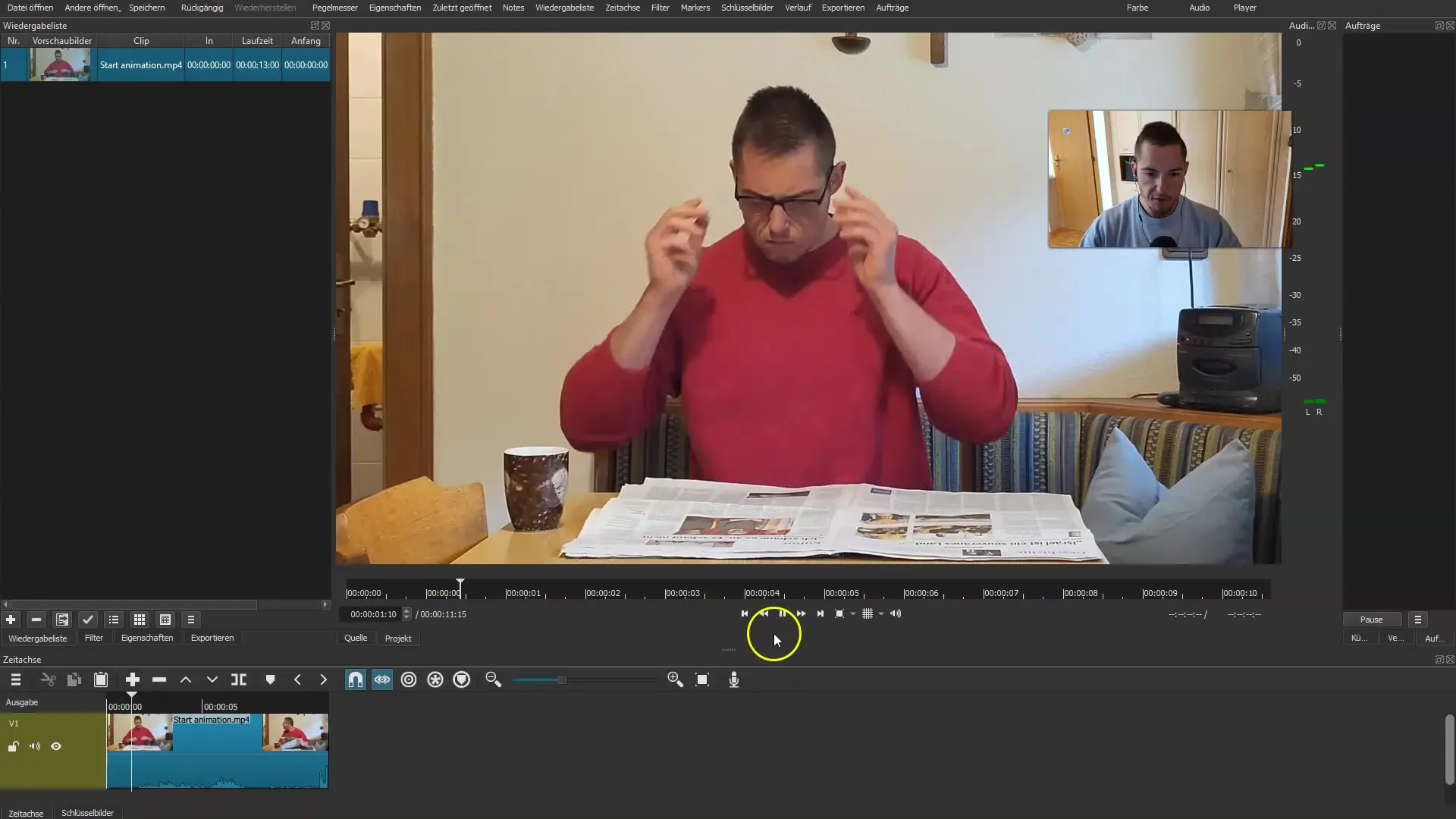
Nu aktiverar vi keyframes. Jag vill exportera keyframes från den sista bilden och ladda upp dem i Google Drive. Med de lärda inställningarna kan vi nu gå till forumet. Här gör vi justeringar i inställningarna för att se till att allt är lämpligt för en 3D-animation. Jag tror att en längd på 300 frames kan vara idealiskt.
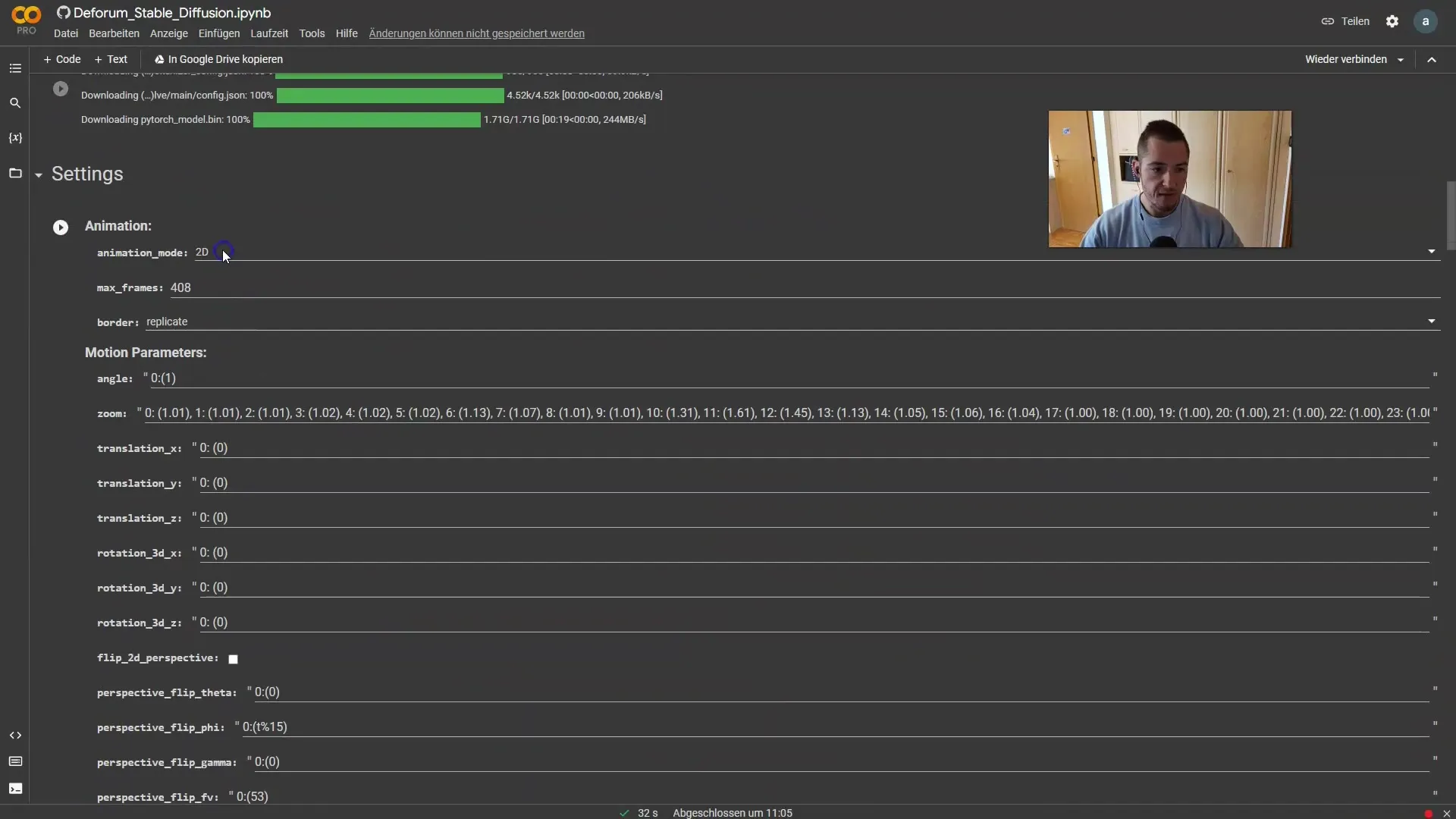
För att påbörja projektet kommer jag att inaktivera zoomfunktionen eftersom jag inte behöver den. Dock kommer jag på något som kan vara användbart för kameraanimationen. Kameran bör panorera åt sidan på x-axeln medan jag upplever en förvandling, kanske till en robot.
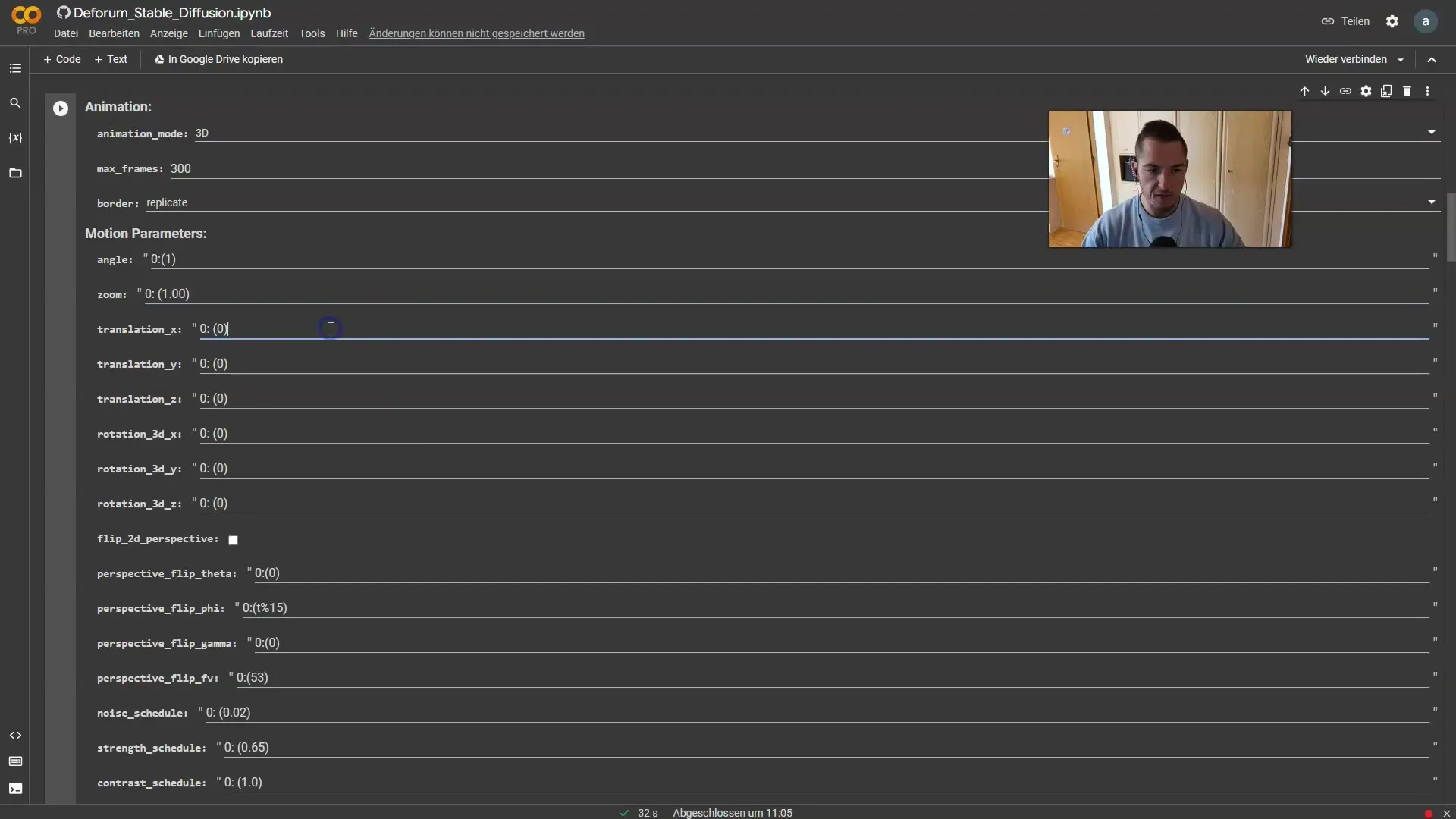
För rörelsen i animationen använder jag en keystring generator. Först definierar jag rörelsen på x-axeln. Vi börjar vid -10 och går till +100 med tanke på 150 frames.
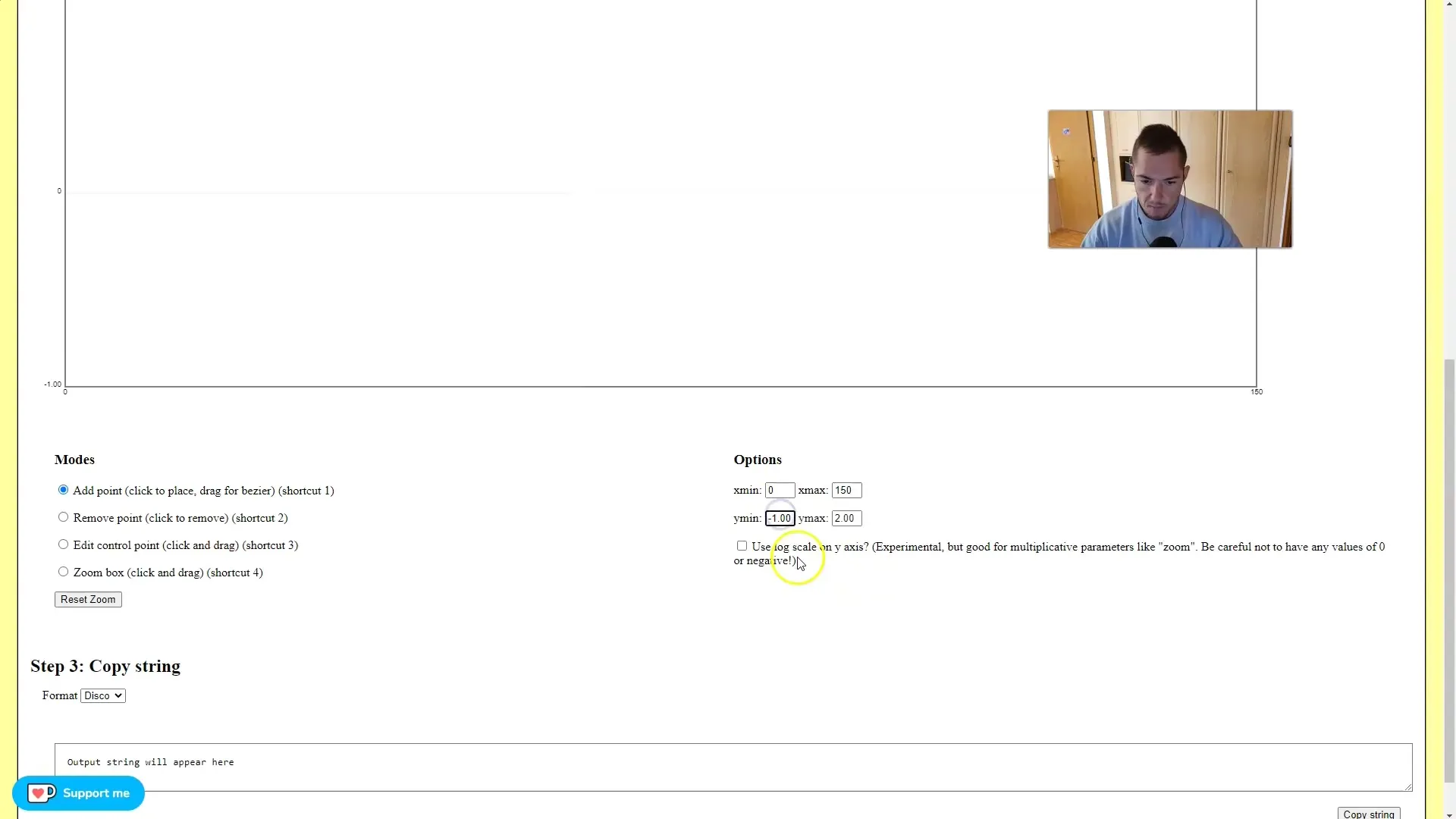
Nu börjar vi animationen genom att göra en liten rörelse på x-axeln. Jag har beslutat att vi ska starta vid ungefär 0 och animera i en mjuk båge fram till frame 150. Denna rörelse på x-axeln kommer säkert att vara rolig och vi kopierar denna sträng för att klistra in den i forumet.
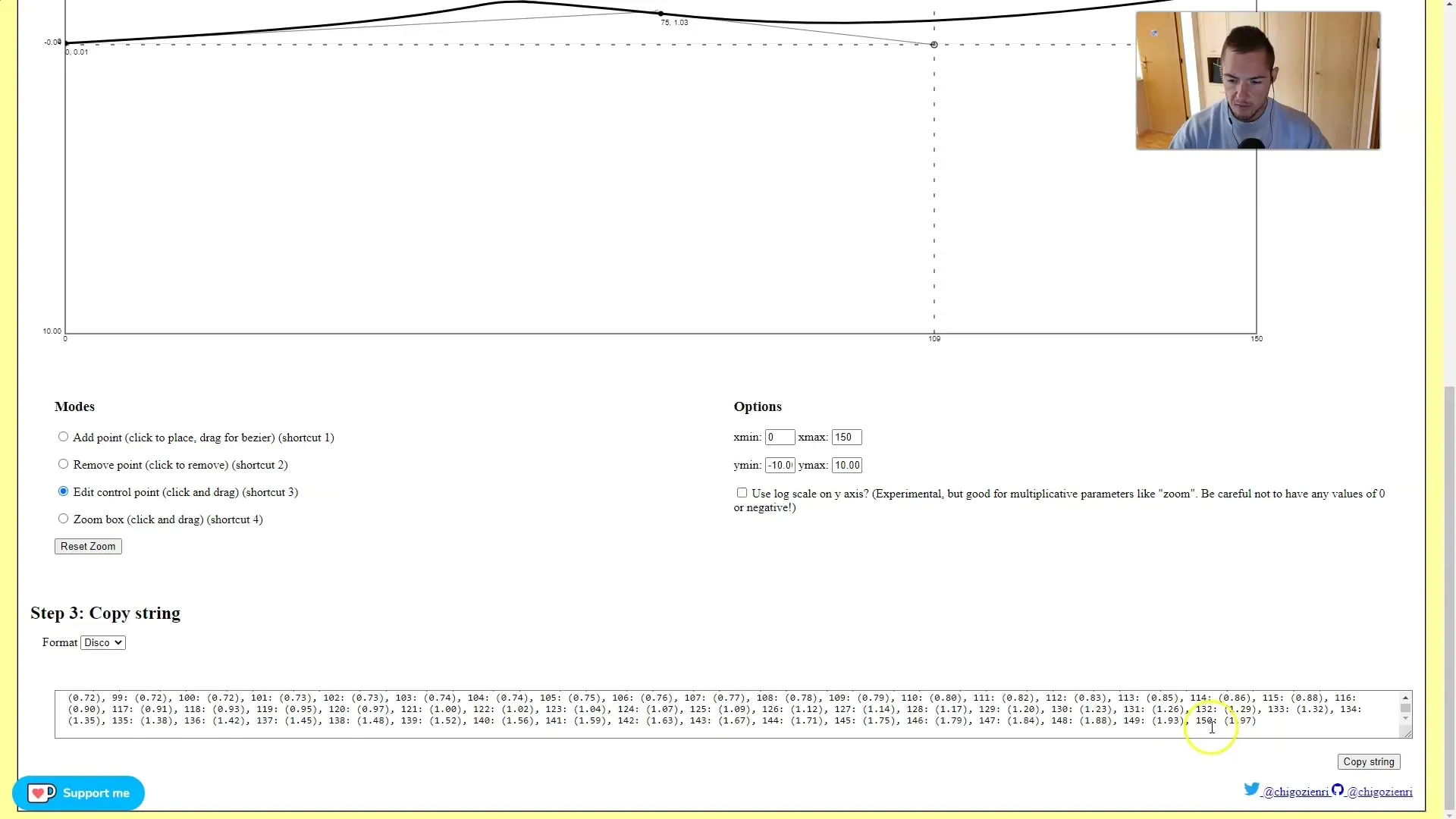
Efter att rörelsen på x-axeln är klar, vänder vi oss till z-axeln. Här kan vi också använda 150 frames, där vi går från -10 till +10 på z-axeln. Det innebär att vår zoom går framåt, och jag vill att den ska återgå lätt efter rörelsen.
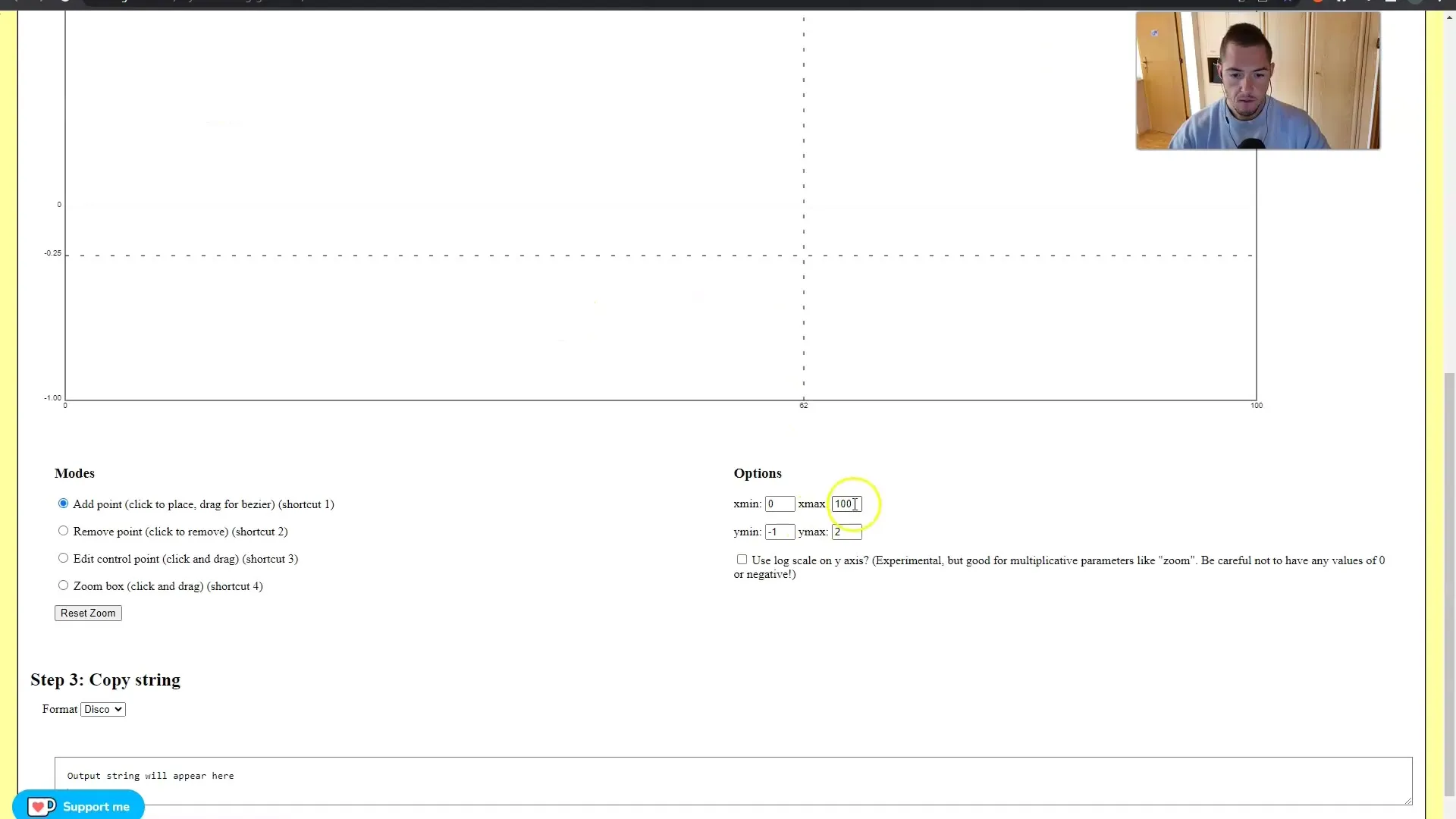
Nu gör vi de sista justeringarna i animationsinställningarna. Även kameran måste rotera lite för att objektet inte ska vara tydligt synligt när det passerar. Vi kommer att använda samma metod som vid x-axeljusteringen och ställa in för y-axeln också.
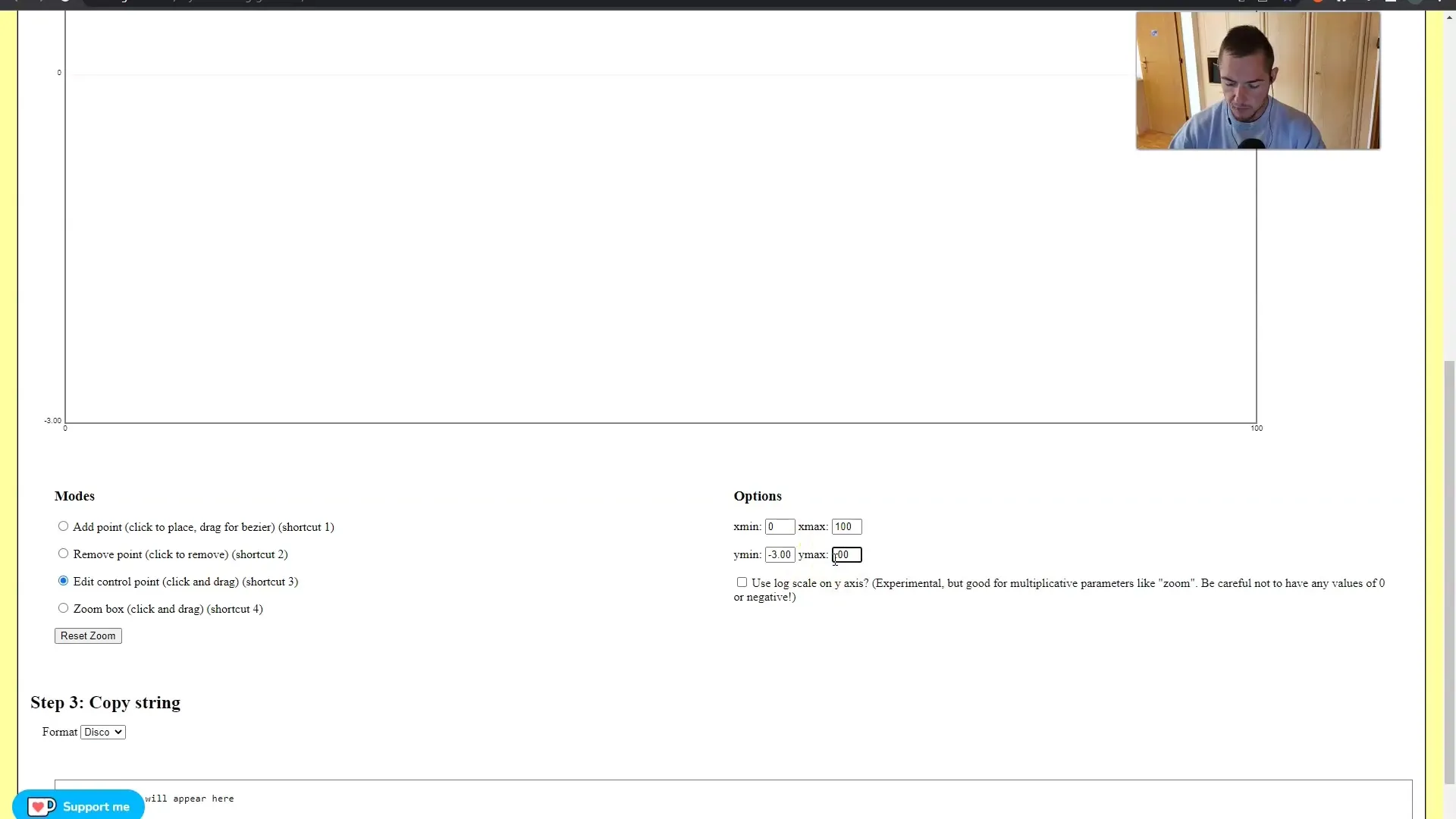
Jag vill öka styrkan på animationen lite. Jag gillar en styrka på 0,70 personligen för att hålla animationen dynamisk. Även färgerna och bildernas sammanhang måste stämma. Jag har redan sökt efter några bilder på humanoida robotar i Leonardo och gjort ett intressant urval här.
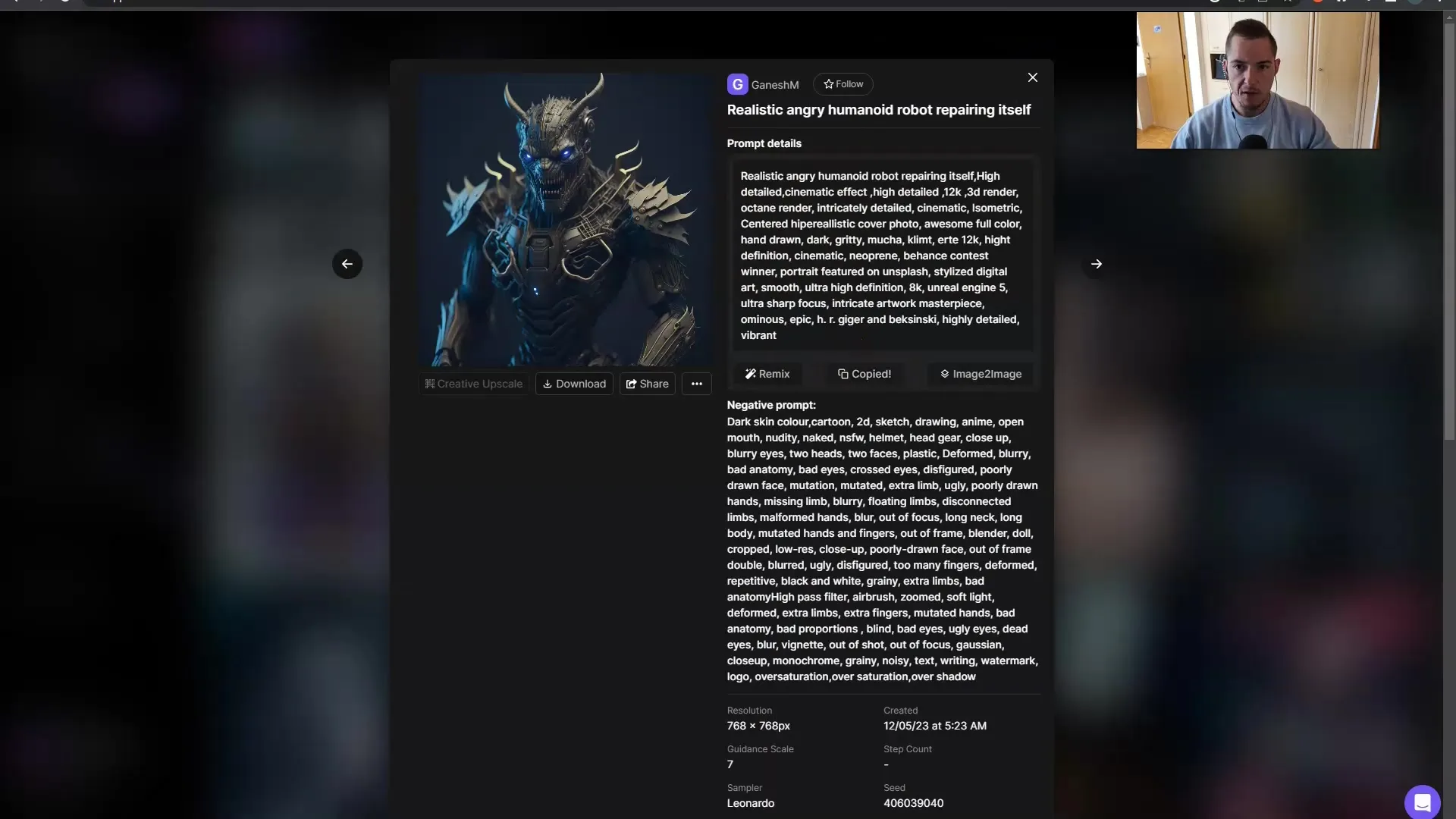
Efter att jag har hittat de önskade bilderna kopierar jag nyckelorden och lägger till dem i inmatningsfälten. Negativa inmatningar kan också läggas till för att förbättra vår avkastning.

Efter att värdena och parametrarna har konfigurerats kontrollerar vi inställningarna och ställer utdataformatet till 16:9. Dimensionerna 854 x 480 har visat sig vara optimala.
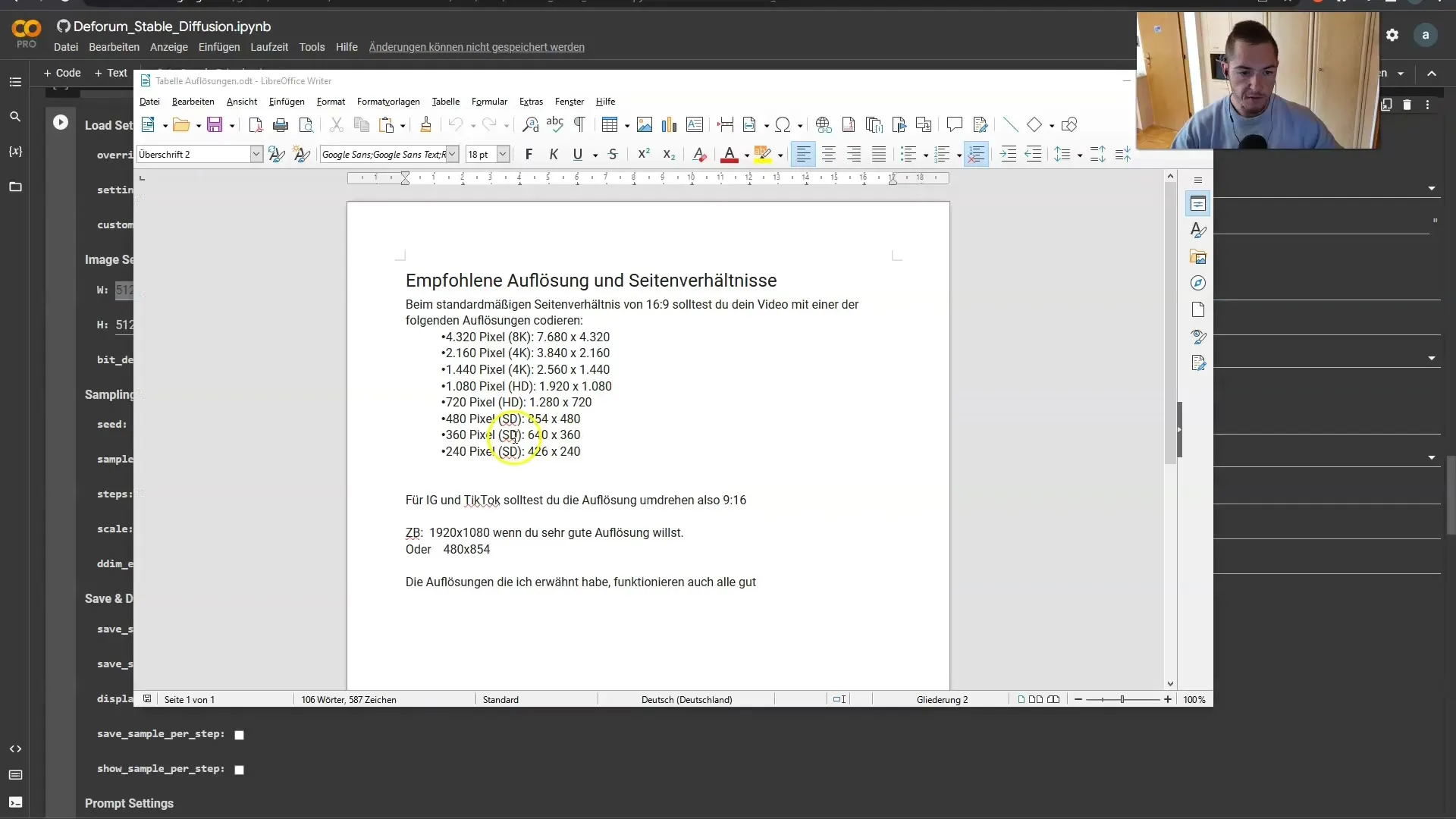
Nu kommer vi till den viktiga delen, att ställa in initialiseringsinställningarna. Styrkan ska ökas till 0,90. Vi måste ange sökvägen till vårt inledande bild.
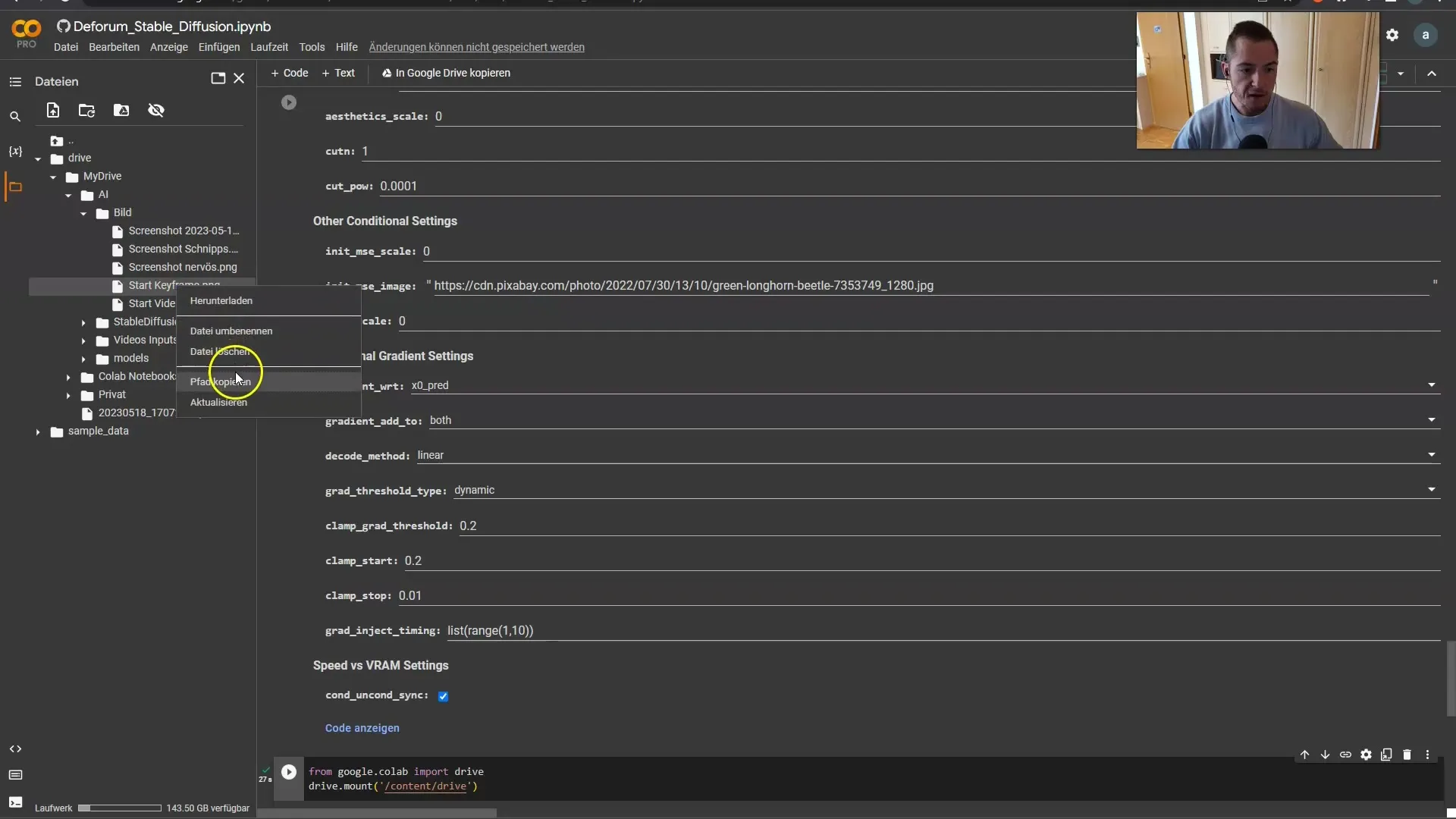
Allt borde nu fungera bra. Det kan hända att vi behöver en statisk video med 24 bilder per sekund. Låt oss nu skapa animationen och förbereda den så att de nya inmatningarna aktiveras från och med frame 150.
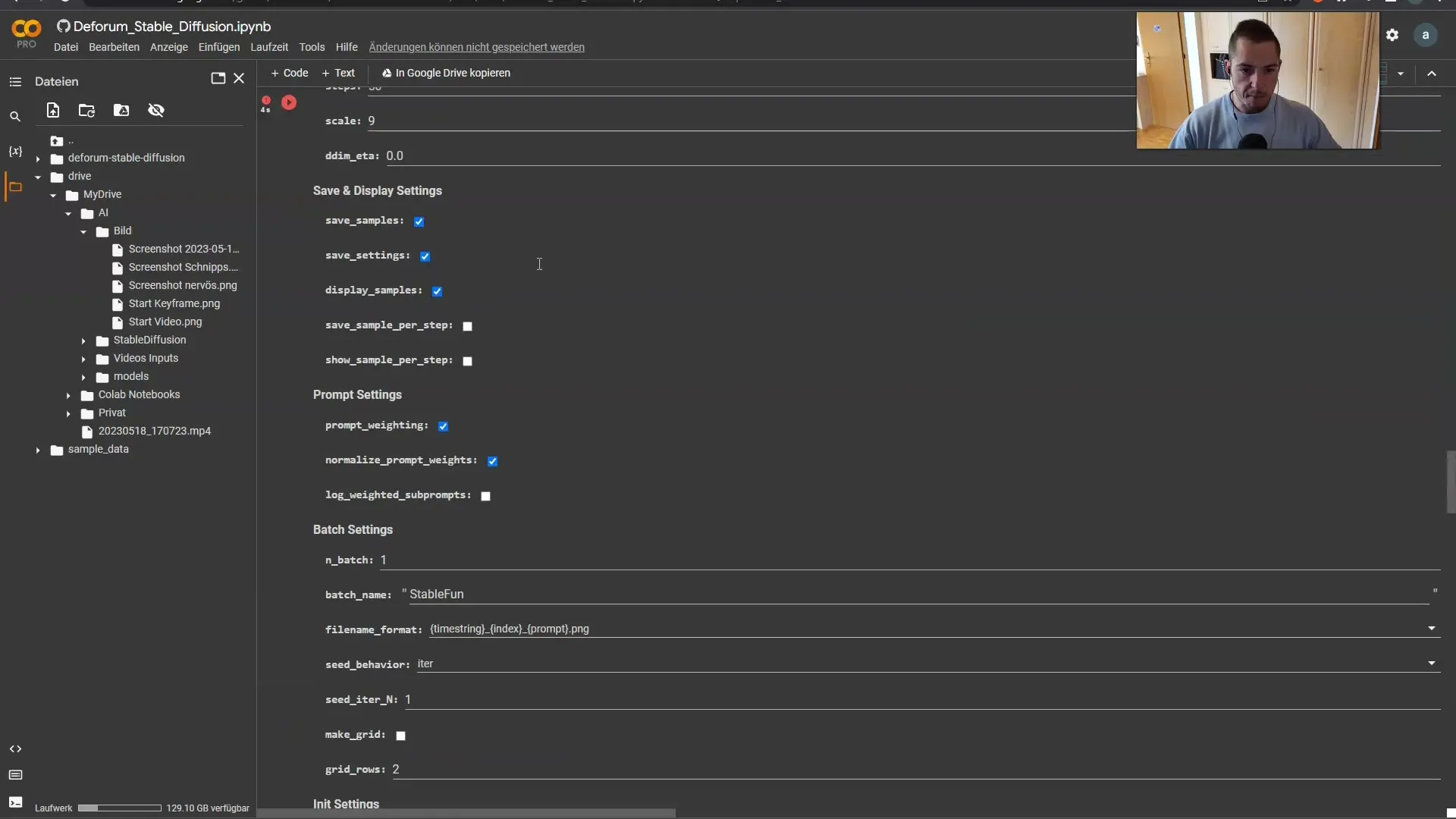
Nu är det dags att byta till de nya inmatningarna och jag har redan några idéer för att skapa en demon. Det bra är att jag redan har förberett de nödvändiga inmatningsmallarna för denna övergång i Leonardo.
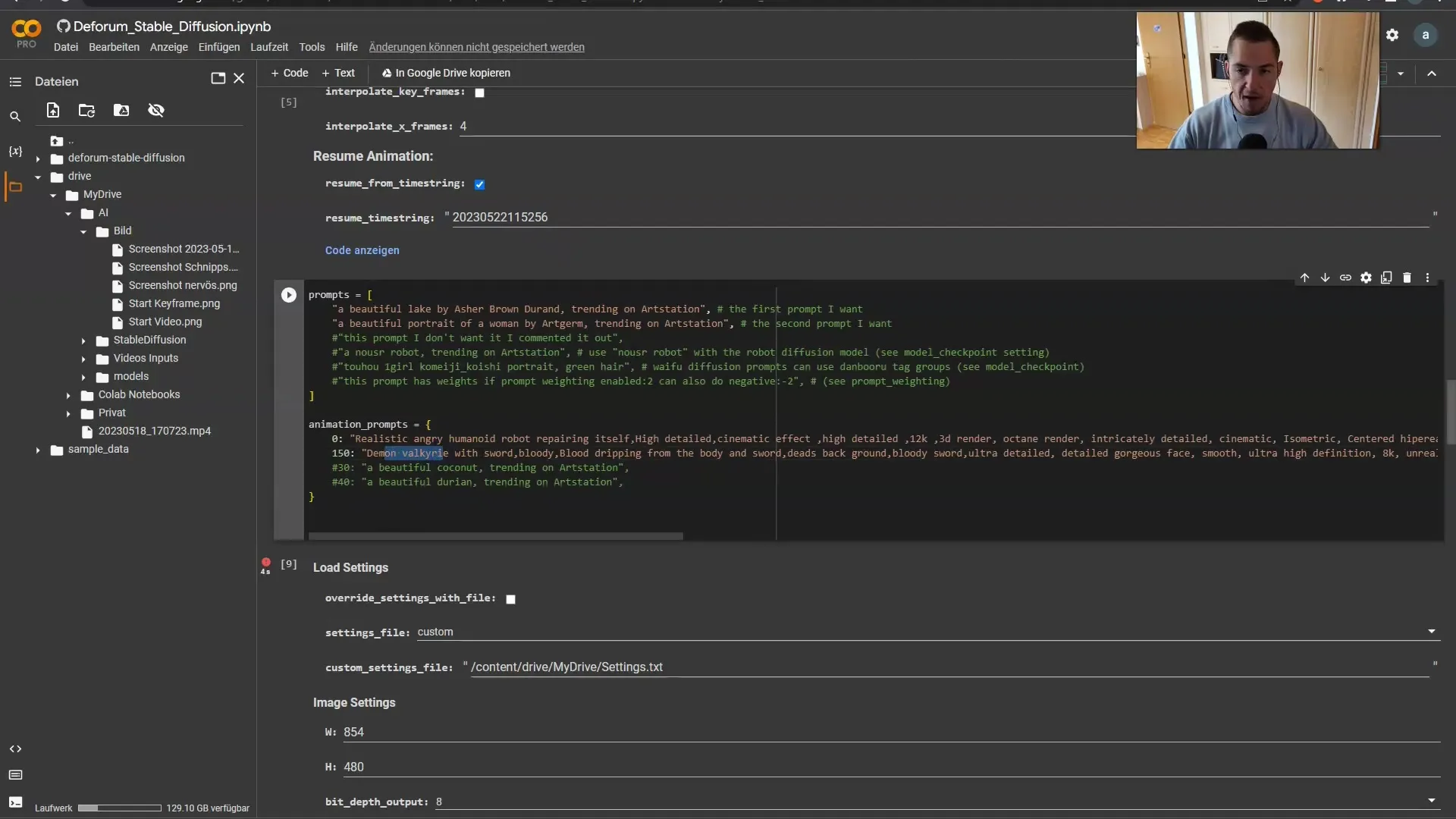
Efter att ha bytt inmatningar och animerat kan vi granska och säkerställa framsteg vi har gjort och se till att de nya formerna integreras väl i animationen.
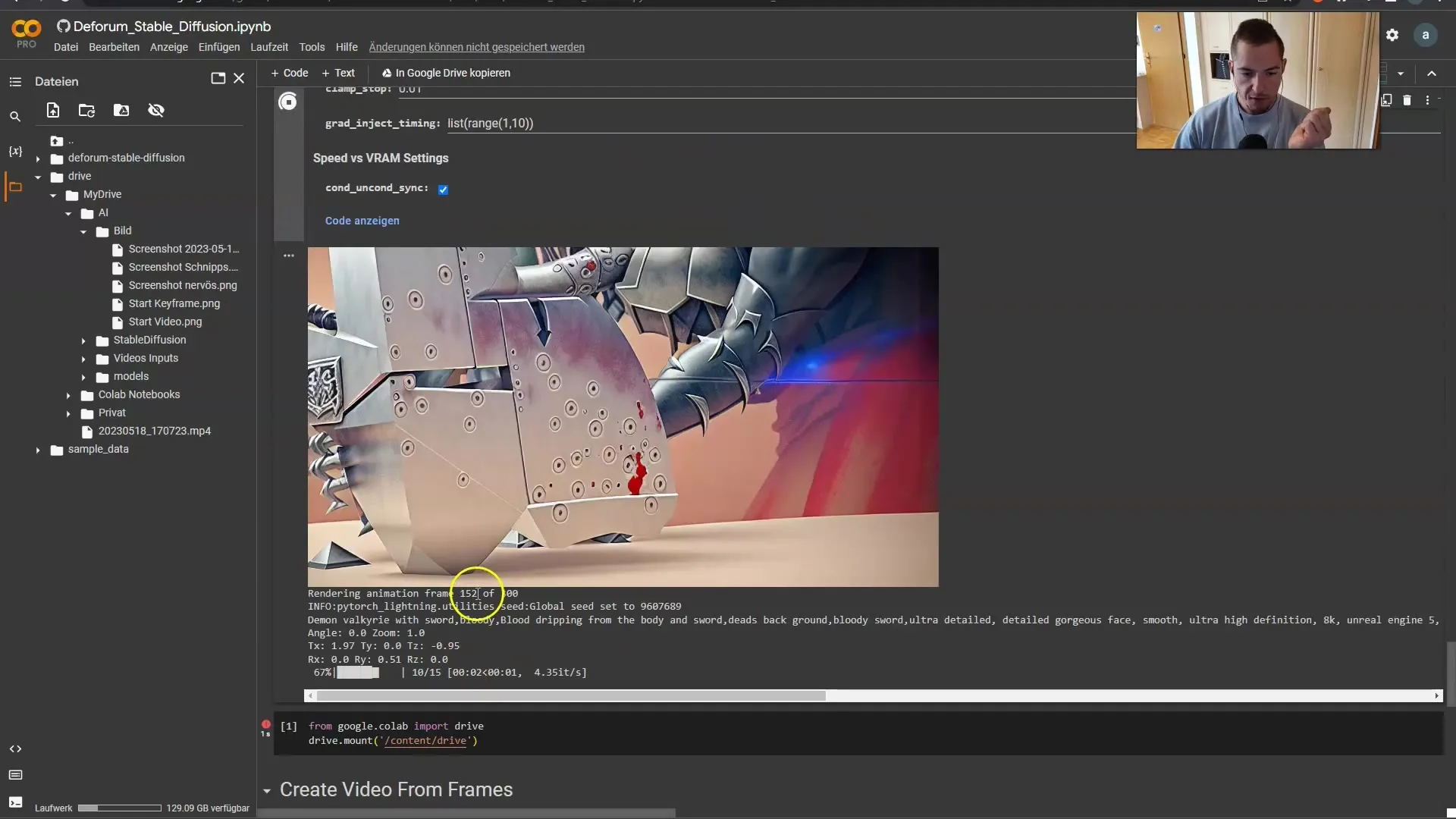
Videon börjar långsamt utvecklas till det jag har föreställt mig. Kommer du ihåg när jag nämnde att jag ville förvandlas till en robot? Nu börjar effekten träda i kraft och den nya formen borde framstå fint i videon.
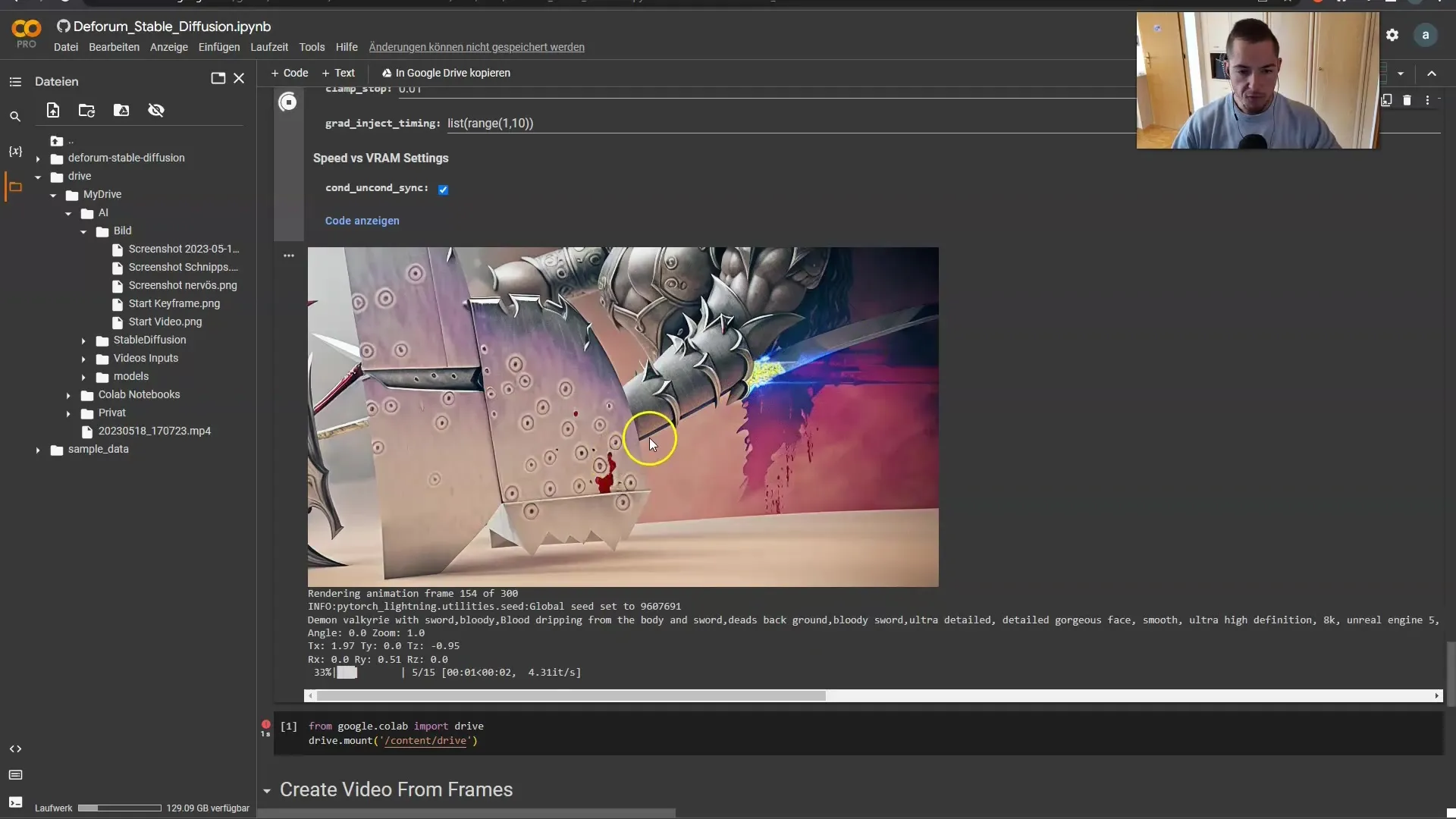
Nu sammansätter vi alla element. Jag drar videon till min tidslinje för att perfektionera klipp och övergångar och ser till att övergången till min nya robotform ser bra och smidig ut.
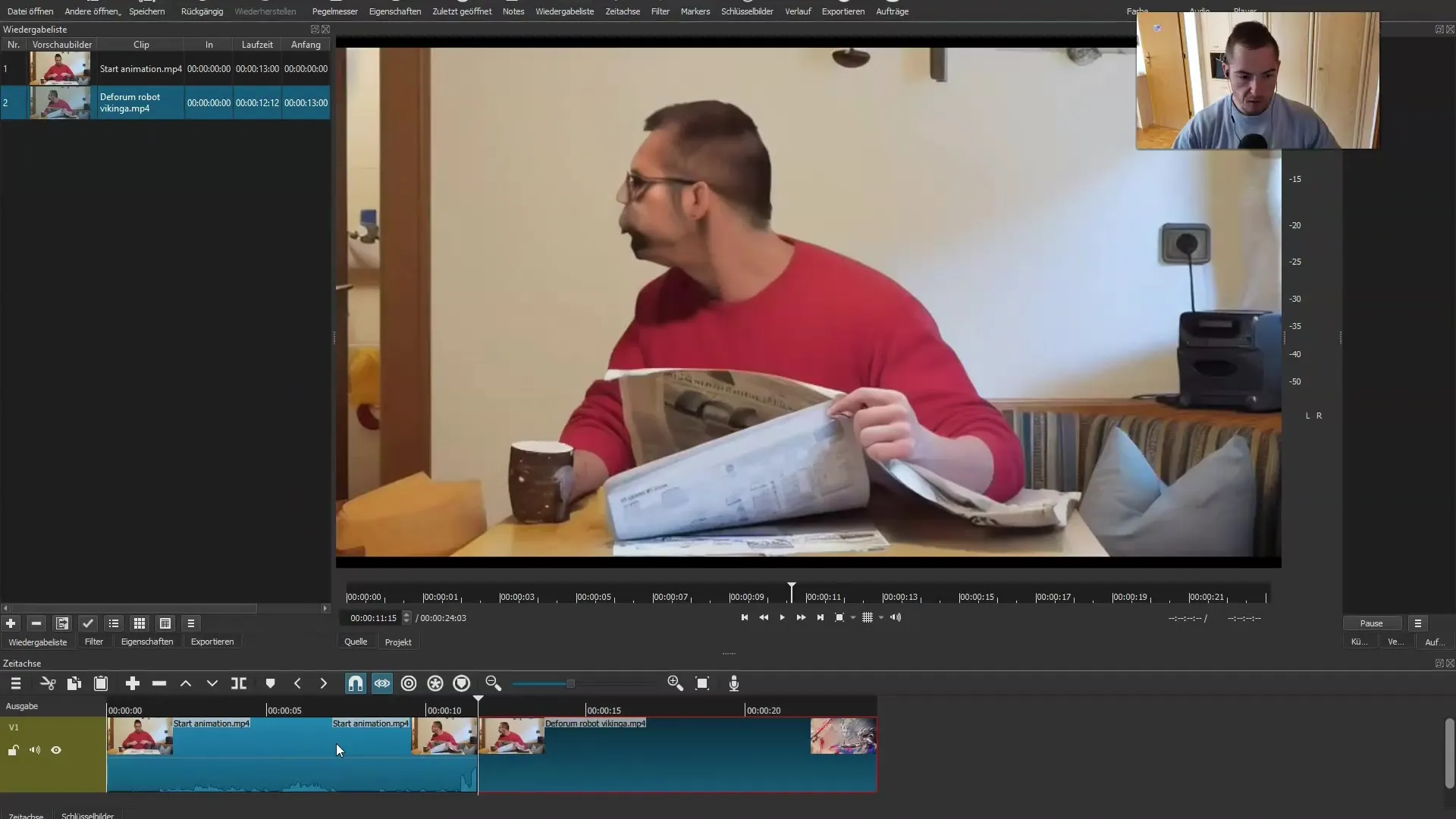
Vi har precis skapat en imponerande video. Du kan justera de individuella parametrarna efter behov för att skapa slutresultatet precis som du vill ha det. Och det bästa är: Du har nu verktygen för att påbörja din egen kreativa resa!

Sammanfattning
I denna detaljerade handledning har du lärt dig hur du skapar en imponerande video med animationer och AI-genererat innehåll. Du känner nu till de viktiga stegen för att ställa in ditt projekt, justera dina parametrar och testa dina animationer. Använd denna information för att omsätta dina kreativa idéer och skapa din egen imponerande video.
Vanliga frågor
Hur börjar jag med Deforum Stable Diffusion?Börja med att installera programmet och ställa in de nödvändiga beroendena.
Vad behöver jag för att skapa animerade videor?Du behöver en videokälla, keyframes för animationen och bilder eller inmatningar som genereras av AI.
Kan jag lägga till mina egna bilder i projektet?Ja, du kan ladda upp dina egna bilder och integrera dem i ditt projekt.
Hur justerar jag animationsinställningarna?Du kan justera styrkan, skalningen och tidsparametrarna genom inställningarna för Keystring Generator.
När ska jag byta inmatningar?Byt inmatningar när scenen eller ämnet i din video ändras, vanligtvis efter en bestämd mängd frames.


